[视频]如何在wps文字中输入分数?
关于奔驰如何在wps文字中输入分数?,期待您的经验分享,我不知道说什么才好,除了谢谢
!
更新:2024-01-29 04:40:24优选经验
来自百度文库https://wenku.baidu.com/的优秀用户鹏哥解疑难,于2018-06-06在生活百科知识平台总结分享了一篇关于“如何在wps文字中输入分数?大头儿子小头爸爸”的经验,非常感谢鹏哥解疑难的辛苦付出,他总结的解决技巧方法及常用办法如下:
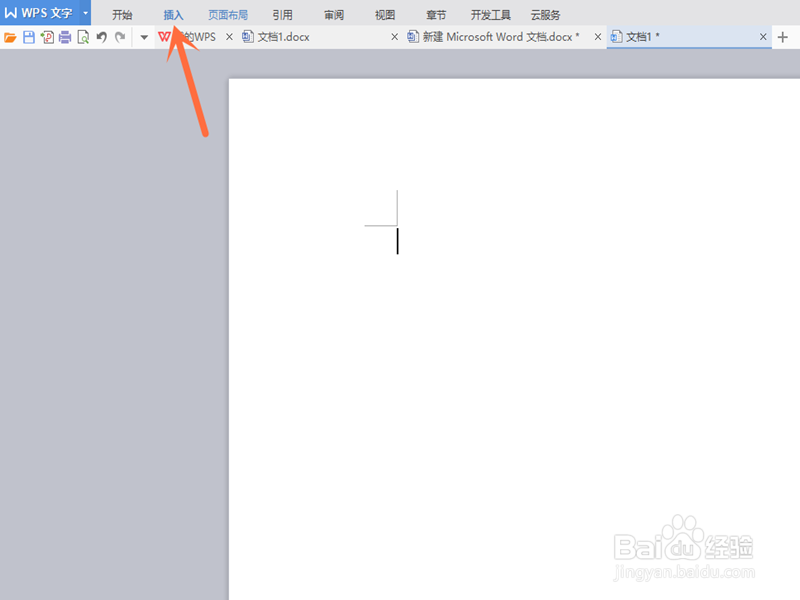 [图]2/6
[图]2/6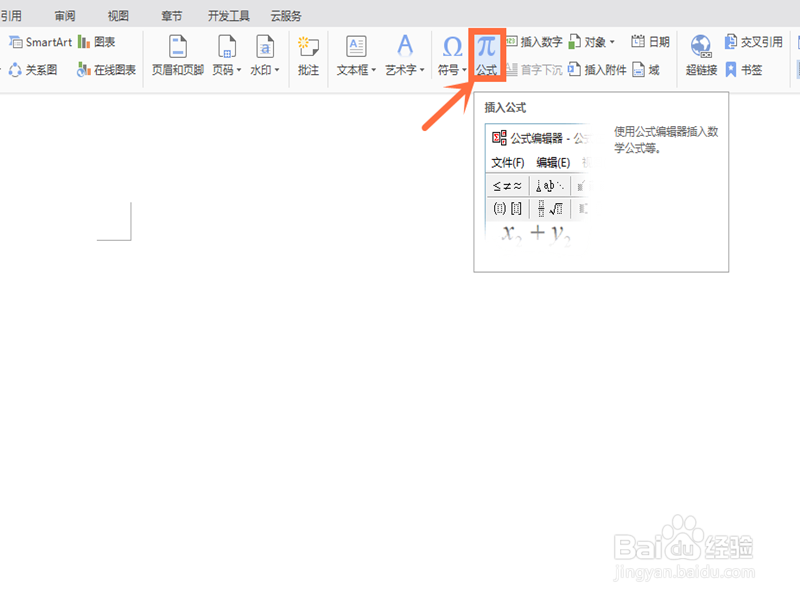 [图]3/6
[图]3/6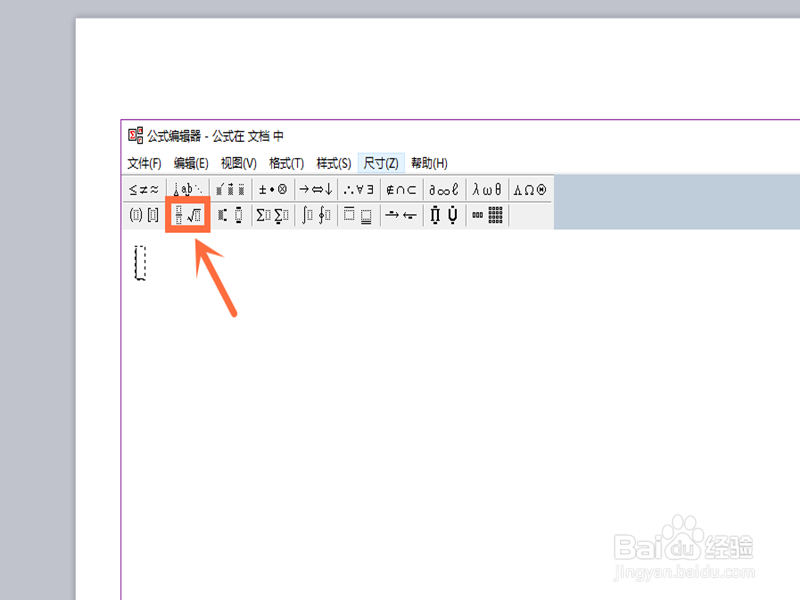 [图]4/6
[图]4/6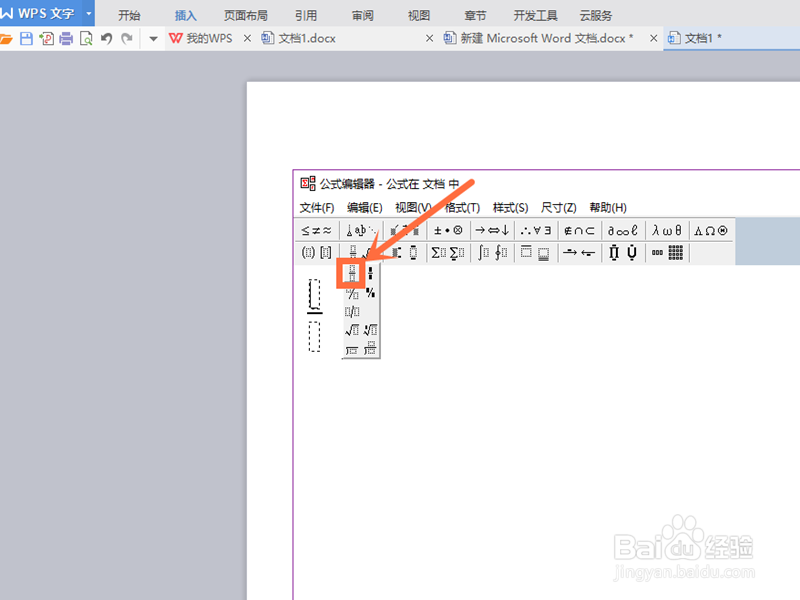 [图]5/6
[图]5/6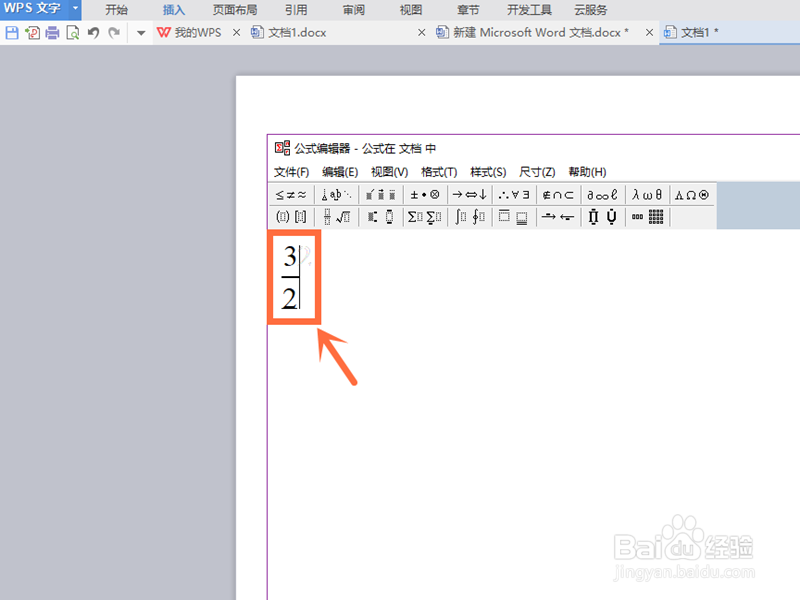 [图]6/6
[图]6/6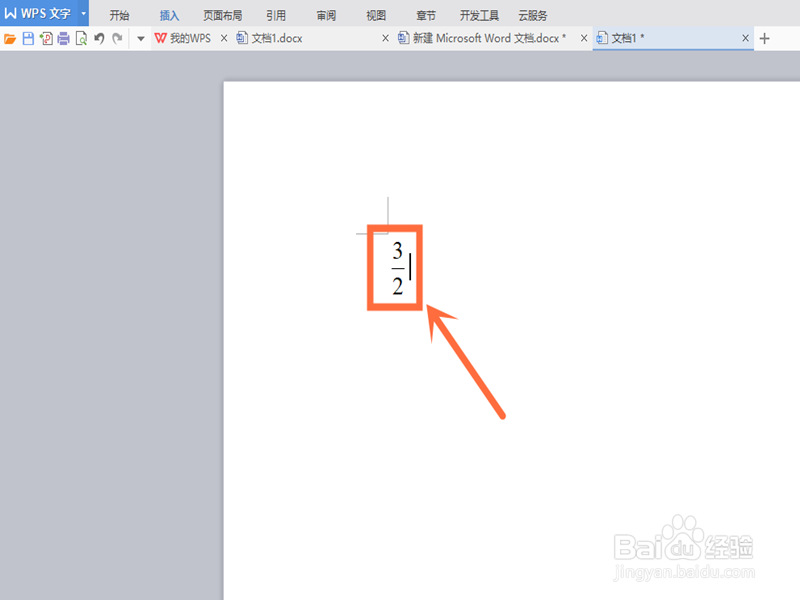 [图]
[图]
24384用WPS文字办公软件输入文字时,常常会输入分数,那么,我们该如何在WPS文字中输入分数呢?今天,小编就教大家一种方法来进行输入,希望能对你们有所帮助。
工具/原料
台式机或笔记本电脑Windows10操作系统、WPS文字方法/步骤
1/6分步阅读1.第一步,打开WPS文字软件,点击选择上选项中方的“插入”按钮;
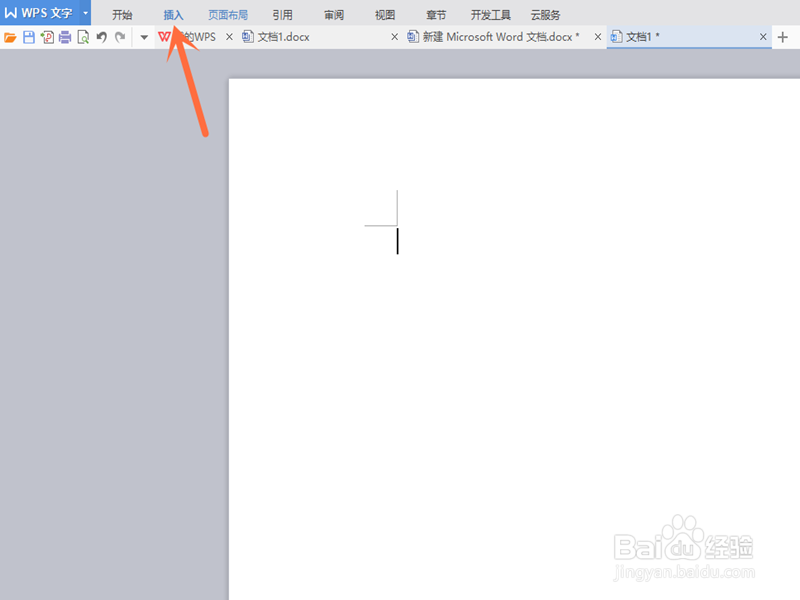 [图]2/6
[图]2/62.第二步,点击选择“插入”选项中的“公式”按钮(如图所示);
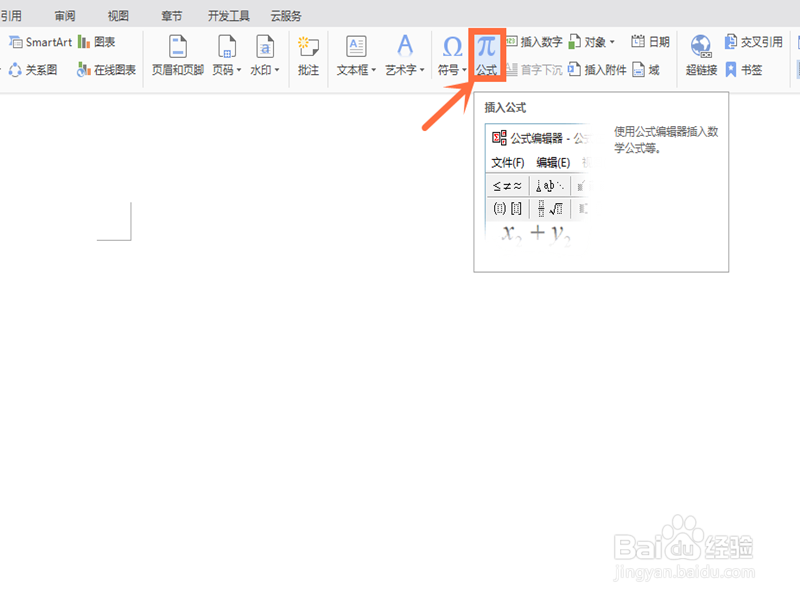 [图]3/6
[图]3/63.第三步,进入公式编辑器页面,我们点击选项中的“分式和根式模板”按钮;
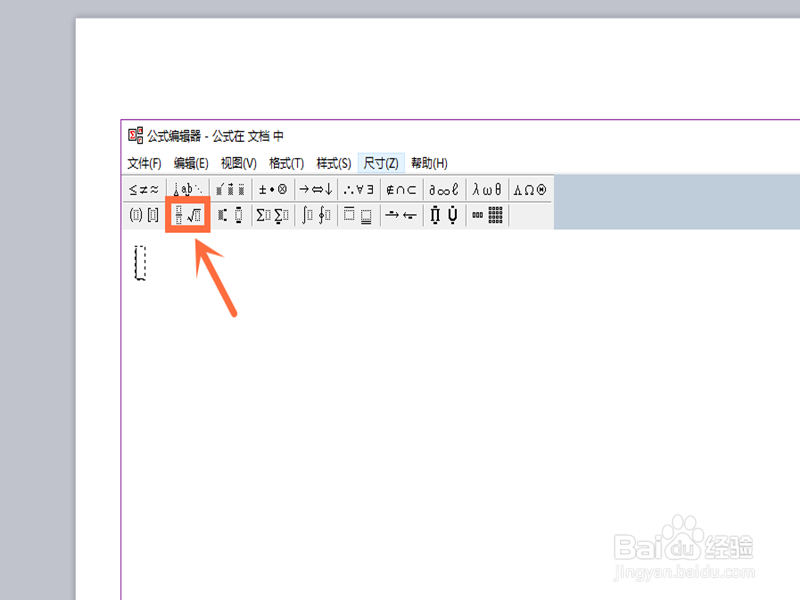 [图]4/6
[图]4/64.第四步,点击“分式和根式模板”选项中的“分式”按钮(如图所示);
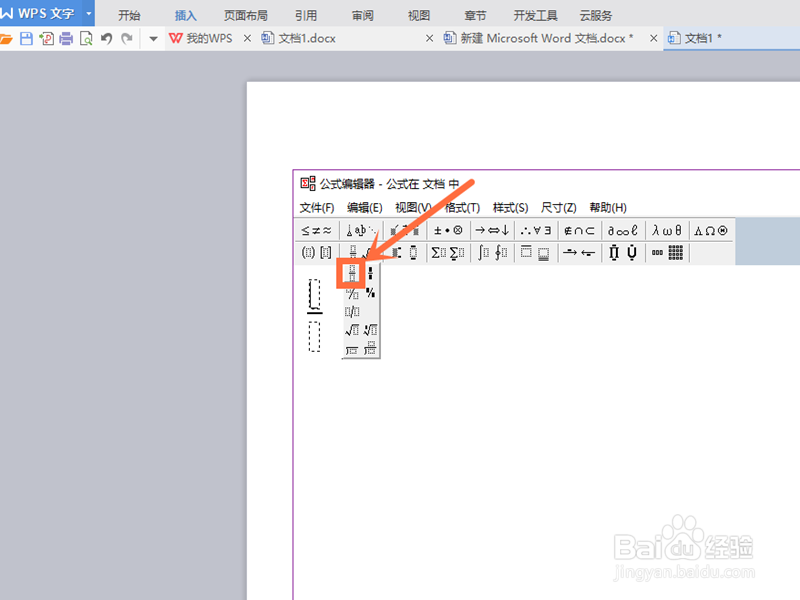 [图]5/6
[图]5/65.第五步,我们在分式上输入分数;
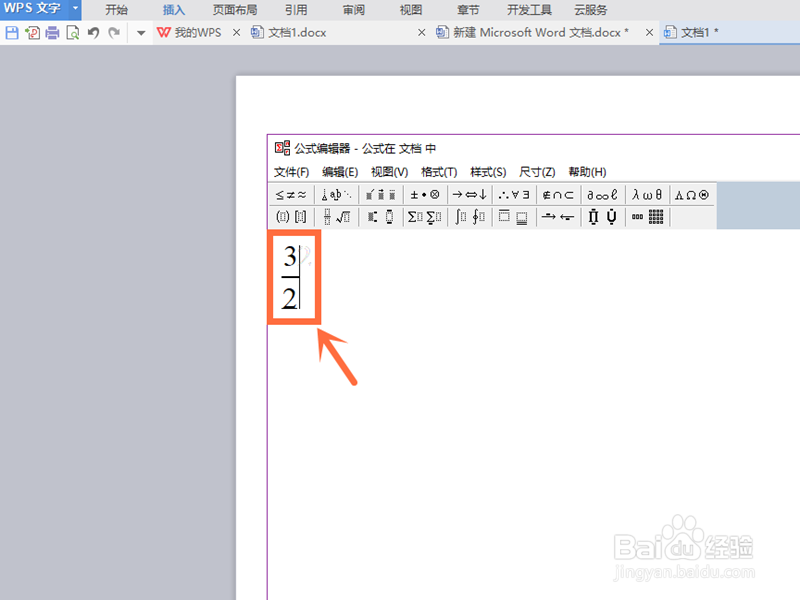 [图]6/6
[图]6/66.第六步,分数输入完毕后,我们关闭公式编辑器,就可以在页面上看到分数了。
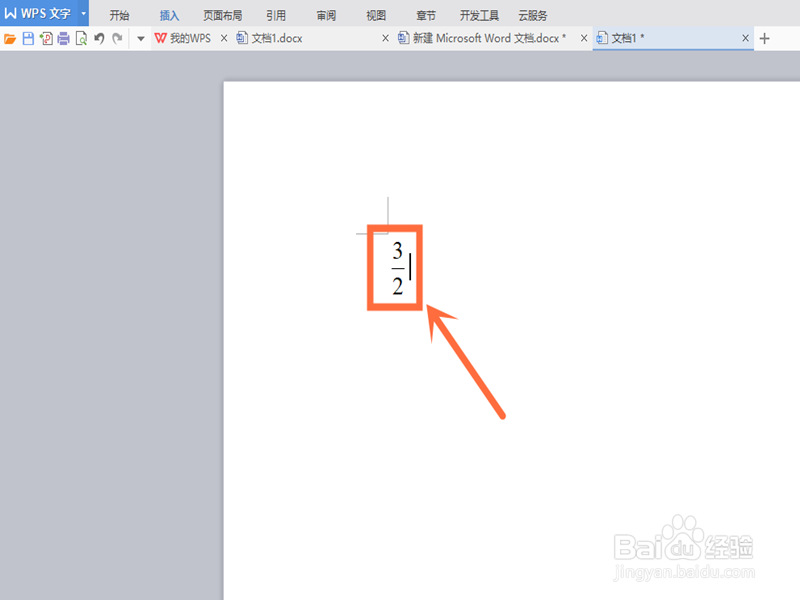 [图]
[图]游戏/数码经验推荐
- Q华为p10如何开启定时开关机功能
- Q可以如何在CP滴滴关闭消息提示音
- Q最近怎么在美甲帮设置收货地址
- Q回答下如何查看优信二手车的营业执照
- Q如何怎么在火把知识设置收货地址
- Q问一下如何在之了课堂设置收货地址
- Q谁有智行旅行APP如何注销账号
- Q求推荐智行旅行APP如何开启麦克风访问权限
- Q为何拼多多如何解绑银行卡?
- Q怎么让途虎养车APP如何打开麦克风权限
- Q求解答途牛旅游APP如何开启开启相机权限
- Q要怎么地震预警苹果如何设置通知?
- Q哪些拼多多如何取消银行卡绑定?
- Q为什么墨迹天气地震预警如何设置?
- Q有啥墨迹天气如何设置地震警报?
- Q哪里抖音如何设置私密账号?
- Q求问拼多多如何备注留言?
- Q是什么同城如何关闭简历?
- Q每日一问途虎养车APP如何注销账户
- QWin10 如何启用媒体流在电视上共享视频和音乐
- Q[视频]求推荐筛选求和怎么操作excel
- Q爱奇艺极速版怎么退出登录?
- Q[视频]有晓得原神纯水精灵角色牌怎么获得
已有 73675 位经验达人注册
已帮助 98664 人解决了问题


